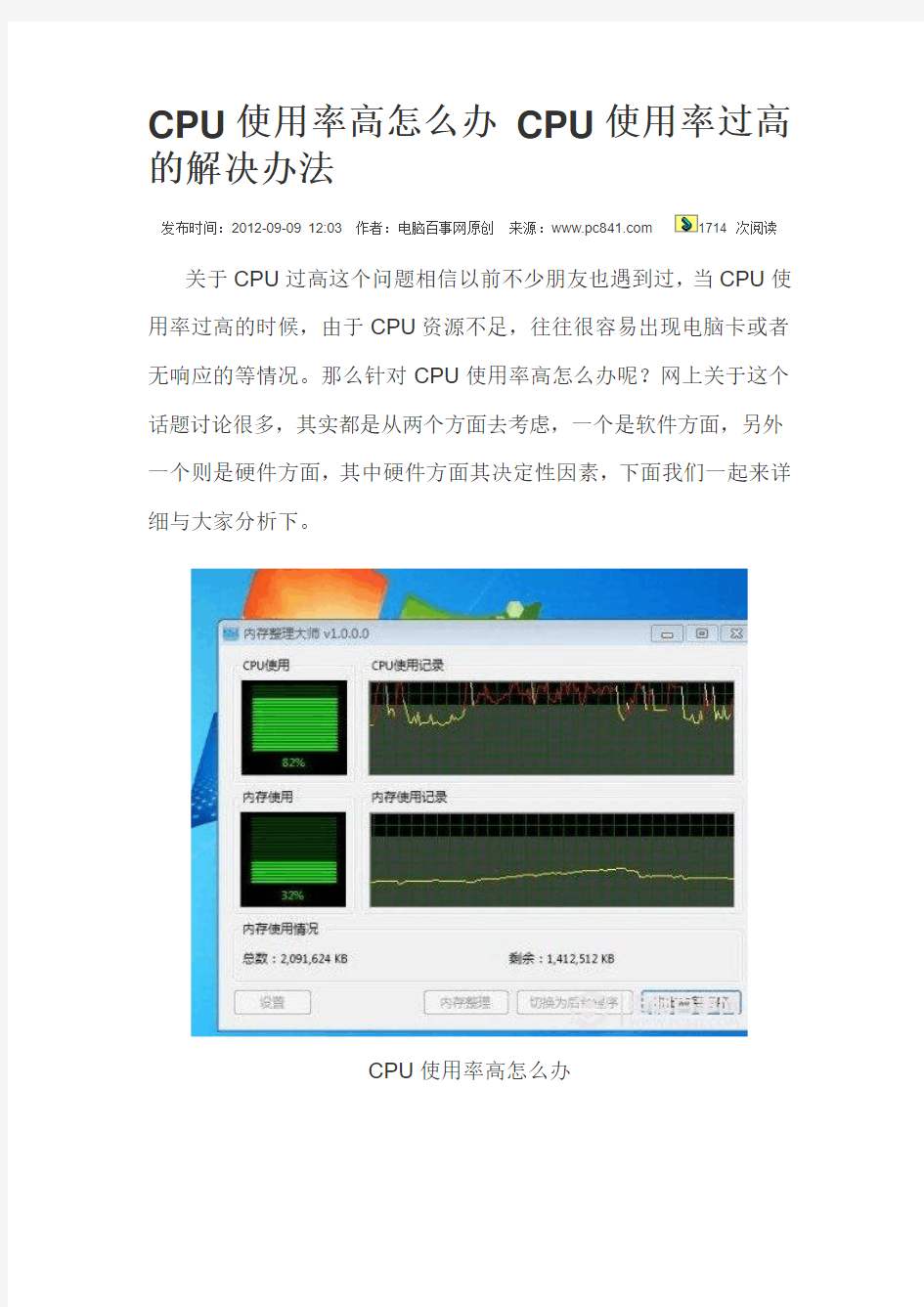

CPU使用率高怎么办CPU使用率过高的解决办法
发布时间:2012-09-09 12:03作者:电脑百事网原创来源:https://www.doczj.com/doc/231702407.html,1714 次阅读
关于CPU过高这个问题相信以前不少朋友也遇到过,当CPU使用率过高的时候,由于CPU资源不足,往往很容易出现电脑卡或者无响应的等情况。那么针对CPU使用率高怎么办呢?网上关于这个话题讨论很多,其实都是从两个方面去考虑,一个是软件方面,另外一个则是硬件方面,其中硬件方面其决定性因素,下面我们一起来详细与大家分析下。
CPU使用率高怎么办
要解决CPU使用率过高,首先我们要明白CPU过高是什么原因造成的,我们主要从软件与硬件入手:
⒈)软件方面导致的CPU使用率高
这方面主要涉及到的是系统问题,比如系统过于臃肿,开启过多程序以及电脑中病毒木马等等都会产生CPU使用率过高,而导致电脑速度慢。解决办法主要是围绕系统优化,优化开机启动项、尽量避免开启太多程序等等,以下我们会详细介绍。
⒉)硬件方面导致的CPU使用率高
其实硬件方面决定着比较大的关系,比如如果电脑还是老爷机,采用最初的单核赛扬级处理器,那么这样的电脑,在多开启几个网页的情况下就容易导致CPU使用率过高,不管你怎么优化系统,这个问题始终无法很好解决,这主要是因为硬件本身过低造成的。
不过如今电脑均已经达到了双核以上,即便入门处理器在满足上网与办公也会有非常流畅的运行速度,因此如果是老电脑经常出现CPU使用率过高,那么建议大家最好升级处理器或者换电脑从根本上解决问题。对于如今入门双核处理器尽管满足基本上网与办公流畅,但运行大型应用也同样会存在CPU使用率高的问题,因此在DIY 装机中我们一定要了解电脑的用途与需求,选择合适的电脑配置。
最后我们再来重点与大家介绍下CPU使用率过高的解决办法。由于硬件方面,我们只能采取硬件升级来解决,所以这里不过多介绍,
下面我们主要针对系统以及软件优化的方式,来尽量释放CPU使用率,这种方法适合CPU使用高并不是很严重的情况,过于严重建议还是从硬件升级入手。
⑴.排除病毒感染
如果电脑中病毒或马的情况下,木马恶意程序很可能会大量占用CPU资源,尤其是一些顽固病毒木马,一直都在恶意循环活动,感染各类系统文件,大量占用CPU资源,这种情况就很容易出现CPU 使用率过高,即便是较高的CPU也经不起反复大量的恶意程序运行,因此如果发现CPU使用过高,我们首先应高想下是否是电脑中病毒了,建议大家安装如金山杀毒进行全面查杀。
⑵.排除病毒感染后,下面我们就需要从系统优化入手了,首先建议大家优化开启启动项,尽量让不需要使用到的软件不开机自动启动,比如一些播放器软件、银行安全插件等,这些完全可以需要的时候再开启,没必要开机启动。
⑶关闭不需要的程序进程
如果发现CPU使用率较高,我们可以进入任务管理器,关闭一些不需要的程序与进程,如下图:
关闭不需要的程序进程
⑷优化注册
通过注册表进行服务项优化,也可以一定程度优化CPU资源使用,比如当系统检查到开启视频相关服务,就会把CPU多分配一些供其使用,我们就是要禁用这个机制,方法如下:
我们首先进入电脑注册表。
注册表优化方法
如上图,接着将数值数据中,仅保留AudioEndpointBuilder和RpcSs,其他一概删除,然后退出即可,如下图:
注册表优化设置
以上就是简单的介绍了一条关于开启视频相关服务的优化,通过禁用该无用功能,也可以微微提升CPU资源,另外我们还可以优化
注册表其它项目,这里就不一一介绍了
⑸.优化系统服务项
在操作系统中,很多系统服务默认是开启的,但有些非常重要必须运行,但有些并不重要,比如我们电脑没有打印机、无线网络等,那么完全可以关闭打印机功能以及无线网络系统服务等,这样也可以节约系统资源,给CPU节省更多资源。
优化系统的方法还有很多,尽管可能一个小小的系统优化,对于释放CPU资源很小,但如果很多个优化呢?是不是也可以释放较多CPU 资源呢!通过以上介绍大家应该明白CPU使用率高主要与硬件与软件有关联,其中硬件是核心,软件优化仅仅是辅助,过于低端处理器或者入门处理器运行大应用都会出现CPU使用率过高,因此装机应根据需求,最后想说的是,如果CPU使用率不是过于偏高,通过系统的优化系统,也可以释放不少CPU资源,因此也是解决CPU使用率过高值得采用的方法。小幸
CPU使用率高怎么办CPU使用率过高的解决办法 发布时间:2012-09-09 12:03作者:电脑百事网原创来源:https://www.doczj.com/doc/231702407.html,1714 次阅读 关于CPU过高这个问题相信以前不少朋友也遇到过,当CPU使用率过高的时候,由于CPU资源不足,往往很容易出现电脑卡或者无响应的等情况。那么针对CPU使用率高怎么办呢?网上关于这个话题讨论很多,其实都是从两个方面去考虑,一个是软件方面,另外一个则是硬件方面,其中硬件方面其决定性因素,下面我们一起来详细与大家分析下。 CPU使用率高怎么办
要解决CPU使用率过高,首先我们要明白CPU过高是什么原因造成的,我们主要从软件与硬件入手: ⒈)软件方面导致的CPU使用率高 这方面主要涉及到的是系统问题,比如系统过于臃肿,开启过多程序以及电脑中病毒木马等等都会产生CPU使用率过高,而导致电脑速度慢。解决办法主要是围绕系统优化,优化开机启动项、尽量避免开启太多程序等等,以下我们会详细介绍。 ⒉)硬件方面导致的CPU使用率高 其实硬件方面决定着比较大的关系,比如如果电脑还是老爷机,采用最初的单核赛扬级处理器,那么这样的电脑,在多开启几个网页的情况下就容易导致CPU使用率过高,不管你怎么优化系统,这个问题始终无法很好解决,这主要是因为硬件本身过低造成的。 不过如今电脑均已经达到了双核以上,即便入门处理器在满足上网与办公也会有非常流畅的运行速度,因此如果是老电脑经常出现CPU使用率过高,那么建议大家最好升级处理器或者换电脑从根本上解决问题。对于如今入门双核处理器尽管满足基本上网与办公流畅,但运行大型应用也同样会存在CPU使用率高的问题,因此在DIY 装机中我们一定要了解电脑的用途与需求,选择合适的电脑配置。 最后我们再来重点与大家介绍下CPU使用率过高的解决办法。由于硬件方面,我们只能采取硬件升级来解决,所以这里不过多介绍,
电脑CPU使用率过高的解决方法 cpu使用率高是网民经常遇到的问题,CPU使用率高其实就是你运行的程序占用的CPU资源,说明你的机器在这个时间上运行了很多程序。长期使用会让CPU 长时间处于高热状态会对影响cpu寿命产生点影响,CPU使用率过高怎么办呢?首先我们来看看使cpu使用率高的原因,好对症下药。 cpu使用率高的原因和解决办法: 一、电脑正在运行大型的应用程序,例如大型的处理软件、3D网络游戏等等 1、退出当前大型程序,等待cpu使用率恢复正常。 2、查看电脑配置是否满足运行该程序的最低配置,如果确实是电脑配置不行的话,那么就建议网友将电脑硬件进行升级了。 3、如果是软件的话,来自深度系统之家https://www.doczj.com/doc/231702407.html,,建议用其他同类cpu使用率低的软件替代该软件。 4、必免电脑同一时间运行过多程序和打开过多网页 二、开机启动项过多也会导致出现cpu使用率过高 1、设置软件→禁止软件开机启动 2、对于开机就在进程里出现莫名的程序,建议你重装系统 三、电脑软件兼容性的问题 1、尤其是显卡,尽量选择微软认证的或者是官方发布的驱动来装 2、定期更新电脑各种驱动,保持电脑驱动处于最新状态,减少CPU使用率过高的概率 四、软件和程序非大众型,可能会在兼容性,操作性等方面有些缺陷 1、尽量选择一些用户群体比较多、好评率比较高的软件和程序
五、病毒、木马造成,例如下载者类的病毒,这类病毒会在后台下载大量的恶意程序运行 1、下载杀毒软件或者木马专杀工具进行扫描和杀毒 2、使用占用资源小的一些安全工具对电脑时时保护,比如360安全卫士 3、顽固病毒杀不死就只有重装系统了 以上情况都会导致CPU使用率过高,甚至可能会对至电脑死机。上面仅是常见的几种cpu使用率过高的一些分析,系统吧希望上面方法会对你有所帮助。
cpu占用率高的九种可能 1、防杀毒软件造成故障 由于新版的kv、金山、瑞星都加入了对网页、插件、邮件的随机监控,无疑增大了系统负担。处理方式:基本上没有合理的处理方式,尽量使用最少的监控服务吧,或者,升级你的硬件配备。 2、驱动没有经过认证,造成cpu资源占用100% 大量的测试版的驱动在网上泛滥,造成了难以发现的故障原因。处理方式:尤其是显卡驱动特别要注意,建议使用微软认证的或由官方发布的驱动,并且严格核对型号、版本。 3、病毒、木马造成 大量的蠕虫病毒在系统内部迅速复制,造成cpu占用资源率据高不下。解决办法:用可靠的杀毒软件彻底清理系统内存和本地硬盘,并且打开系统设置软件,察看有无异常启动的程序。经常性更新升级杀毒软件和防火墙,加强防毒意识,掌握正确的防杀毒知识。 4、控制面板—管理工具—服务—rising realtime monitor service点鼠标右键,改为手动。 5、开始->;运行->;msconfig->;启动,关闭不必要的启动项,重启。 6、查看“svchost”进程。 svchost.exe是windows xp系统的一个核心进程。svchost.exe不单单只出现在windows xp中,在使用nt内核的windows系统中都会有svchost.exe的存在。一般在windows 2000中svchost.exe进程的数目为2个,而在windows xp中svchost.exe进程的数目就上升到了4个及4个以上。 7、查看网络连接。主要是网卡。 8、查看网络连接 当安装了windows xp的计算机做服务器的时候,收到端口445 上的连接请求时,它将分配内存和少量地调配cpu资源来为这些连接提供服务。当负荷过重的时候,cpu占用率可能过高,这是因为在工作项的数目和响应能力之间存在固有的权衡关系。你要确定合适的maxworkitems 设置以提高系统响应能力。如果设置的值不正确,服务器的响应能力可能会受到影响,或者某个用户独占太多系统资源。 要解决此问题,我们可以通过修改注册表来解决:在注册表编辑器中依次展开[hkey_local_machine\system\currentcontrolset\services\lanmanserver ]分支,在右侧窗口中新建一个名为“maxworkitems”的dword值。然后双击该值,在打开的窗口中键入下列数值并保存退出: 如果计算机有512mb以上的内存,键入“1024”;如果计算机内存小于512 mb,键入“256”。 9、看看是不是windows xp使用鼠标右键引起cpu占用100% 前不久的报到说在资源管理器里面使用鼠标右键会导致cpu资源100%占用,我们来看看是怎么回事? 征兆: 在资源管理器里面,当你右键点击一个目录或一个文件,你将有可能出现下面所列问题: 任何文件的拷贝操作在那个时间将有可能停止相应 网络连接速度将显著性的降低 所有的流输入/输出操作例如使用windows media player听音乐将有可能是音乐失真成因: 当你在资源管理器里面右键点击一个文件或目录的时候,当快捷菜单显示的时候,cpu占用率将增加到100%,当你关闭快捷菜单的时候才返回正常水平。 解决方法: 方法一:关闭“为菜单和工具提示使用过渡效果” 1、点击“开始”--“控制面板”
CPU占用率过高是大家都会遇到的系统问题,这个故障也非常令人头痛。CPU占用率过高怎么办?我们可能会采取重启,关闭系统进程来解决问题,但是事实上这样的做法并不科学。一般CPU占用率过高有九种可能,我们挨个分析一下: 1、防杀毒软件造成故障 由于新版的KV、金山、瑞星都加入了对网页、插件、邮件的随机监控,无疑增大了系统负担。处理方式:基本上没有合理的处理方式,尽量使用最少的监控服务吧,或者,升级你的硬件配备。 2、驱动没有经过认证,造成CPU资源占用100% 大量的测试版的驱动在网上泛滥,造成了难以发现的故障原因。处理方式:尤其是显卡驱动特别要注意,建议使用微软认证的或由官方发布的驱动,并且严格核对型号、版本。 3、病毒、木马造成 大量的蠕虫病毒在系统内部迅速复制,造成CPU占用资源率据高不下。解决办法:用可靠的杀毒软件彻底清理系统内存和本地硬盘,并且打开系统设置软件,察看有无异常启动的程序。经常性更新升级杀毒软件和防火墙,加强防毒意识,掌握正确的防杀毒知识。 4、系统服务 控制面板—管理工具—服务—RISING REALTIME MONITOR SERVICE点鼠标右键,改为手动。 5、启动项 开始->;运行->;msconfig->;启动,关闭不必要的启动项,重启。 6、查看“Svchost”进程 Svchost.exe是Windows XP系统的一个核心进程。svchost.exe不单单只出现在Windows XP中,在使用NT内核的Windows系统中都会有svchost.exe的存在。一般在Windows 2000中svchost.exe进程的数目为2个,而在Windows XP中svchost.exe 进程的数目就上升到了4个及4个以上。 7、查看网络连接 主要是网卡。 8、查看网络连接
用top 命令查看CPU 使用率 在系统维护的过程中,随时可能有需要查看CPU 使用率,并根据相应信息分析系统状况的需要。在CentOS 中,可以通过top 命令来查看CPU 使用状况。运行top 命令后,CPU 使用状态会以全屏的方式显示,并且会处在对话的模式-- 用基于top 的命令,可以控制显示方式等等。退出top 的命令为q (在top 运行中敲q 键一次)。 运行top 在命令行中输入“top” 即可启动top ,运行后如下图所示: 如上图所示,top 的全屏对话模式可分为3部分:系统信息栏、命令输入栏、进程列表栏。第一部分-- 最上部的系统信息栏: 第一行(top): “00:11:04”为系统当前时刻; “3:35”为系统启动后到现在的运作时间; “2 users”为当前登录到系统的用户,更确切的说是登录到用户的终端数-- 同一个用户同一时间对系统多个终端的连接将被视为多个用户连接到系统,这里的用户数也将表现为终端的数目; “load average”为当前系统负载的平均值,后面的三个值分别为1分钟前、5分钟前、
15分钟前进程的平均数,一般的可以认为这个数值超过CPU 数目时,CPU 将比较吃力的负载当前系统所包含的进程; 第二行(Tasks): “59 total”为当前系统进程总数; “1 running”为当前运行中的进程数; “58 sleeping”为当前处于等待状态中的进程数; “0 stoped”为被停止的系统进程数; “0 zombie”为被复原的进程数; 第三行(Cpus): 分别表示了CPU 当前的使用率; 第四行(Mem): 分别表示了内存总量、当前使用量、空闲内存量、以及缓冲使用中的内存量; 第五行(Swap): 表示类别同第四行(Mem),但此处反映着交换分区(Swap)的使用情况。通常,交换分区(Swap)被频繁使用的情况,将被视作物理内存不足而造成的。 第二部分-- 中间部分的内部命令提示栏: top 运行中可以通过top 的内部命令对进程的显示方式进行控制。内部命令如下表: s - 改变画面更新频率 l - 关闭或开启第一部分第一行top 信息的表示 t - 关闭或开启第一部分第二行Tasks 和第三行Cpus 信息的表示 m - 关闭或开启第一部分第四行Mem 和第五行Swap 信息的表示 N - 以PID 的大小的顺序排列表示进程列表(第三部分后述) P - 以CPU 占用率大小的顺序排列进程列表(第三部分后述) M - 以内存占用率大小的顺序排列进程列表(第三部分后述) h - 显示帮助 n - 设置在进程列表所显示进程的数量 q - 退出top s - 改变画面更新周期 第三部分-- 最下部分的进程列表栏: 以PID 区分的进程列表将根据所设定的画面更新时间定期的更新。通过top 内部命令可以控制此处的显示方式。 应用top
什么问题导致CPU占用率过高 CPU占用率太高怎么办?有时候我们经常会遇到电脑突然卡顿的问题,查原因后发现是CPU使用率太高,那么该如何降低CPU的占用率呢?什么问题导致CPU占用率过高?请看下文具体介绍。 解决方法: 1、防杀毒软件造成故障 由于新版的KV、金山、瑞星都加入了对网页、插件、邮件的随机监控,无疑增大了系统负担。处理方式:基本上没有合理的处理方式,尽量使用最少的监控服务吧,者,升级你的硬件配备。 2、驱动没有经过认证,造成CPU资源占用100% 大量的测试版的驱动在网上泛滥,造成了难以发现的故障原因。处理方式:尤其是显卡驱动特别要注意,建议使用微软认证的或由官方发布的驱动,并且严格核对型号、版本。 3、病毒、木马造成 大量的蠕虫病毒在系统内部迅速复制,造成CPU占用资源率据高不下。解决办法:用可靠的杀毒软件彻底清理系统内存和本地硬盘,并且打开系统设置软件,察看有无异常启动的程序。经常性更新升级杀毒软件和防火墙,加强防毒意识,掌握正确的防杀毒知识。 4、控制面板—管理工具—服务—RISING REALTIME MONITOR SERVICE点鼠标右键,改为手动。 5、开始-》;运行-》;msconfig-》;启动,关闭不必要的启动项,重启。 6、查看“svchost”进程。svchost.exe是Windows XP系统的一个核心进程。svchost.exe不单单只出现在Windows XP中,在使用NT内核的Windows系统中都会有svchost.exe的存在。一般在Windows 2000中svchost.exe进程的数目为2个,而在Windows XP中svchost.exe进程的数目就上升到了4个及4个以上。 1
CPU使用率100%剖析 我们在使用Windows XP操作系统的时候,用着用着系统就变慢了,一看“任务管理器”才发现CPU占用达到100%。这是怎么回事情呢?遇到病毒了,硬件有问题,还是系统设置有问题,在本文中笔者将从硬件,软件和病毒三个方面来讲解系统资源占用率为什么会达到100%。 经常出现CPU占用100%的情况,主要问题可能发生在下面的某些方面: CPU占用率高的九种可能 1、防杀毒软件造成故障 由于新版的KV、金山、瑞星都加入了对网页、插件、邮件的随机监控,无疑增大了系统负担。处理方式:基本上没有合理的处理方式,尽量使用最少的监控服务吧,或者,升级你的硬件配备。 2、驱动没有经过认证,造成CPU资源占用100% 大量的测试版的驱动在网上泛滥,造成了难以发现的故障原因。处
理方式:尤其是显卡驱动特别要注意,建议使用微软认证的或由官方发布的驱动,并且严格核对型号、版本。 3、病毒、木马造成 大量的蠕虫病毒在系统内部迅速复制,造成CPU占用资源率据高不下。解决办法:用可靠的杀毒软件彻底清理系统内存和本地硬盘,并且打开系统设置软件,察看有无异常启动的程序。经常性更新升级杀毒软件和防火墙,加强防毒意识,掌握正确的防杀毒知识。 4、控制面板—管理工具—服务—RISING REALTIME MONITOR SERVICE点鼠标右键,改为手动。 5、开始->;运行->;msconfig->;启动,关闭不必要的启动项,重启。 6、查看“svchost”进程。 svchost.exe是Windows XP系统的一个核心进程。svchost.exe 不单单只出现在Windows XP中,在使用NT内核的Windows系统中都会有svchost.exe的存在。一般在Windows 2000中svchost.exe进程的数目为2个,而在Windows XP中svchost.exe
linux下如何获取cpu的利用率 “proc文件系统是一个伪文件系统,它只存在内存当中,而不占用外存空间。它以文件系统的方式为访问系统内核数据的操作提供接口。用户和应用程序可以通过proc 得到系统的信息,并可以改变内核的某些参数。” 这里将介绍如何从/proc文件系统中获取与防火墙相关的一些性能参数,以及如何通过/proc 文件系统修改内核的相关配置。 1、从/proc文件系统获取相关的性能参数 cpu使用率:/proc/stat 内存使用情况:/proc/meminfo 网络负载信息:/proc/net/dev 相应的计算方法:(摘自:什么是proc文件系统,见参考资料) (1)处理器使用率 (2)内存使用率 (3)流入流出数据包 (4)整体网络负载 这些数据分别要从/proc/stat、/proc/net/dev、/proc/meminfo三个文件中提取。如里有问题或对要提取的数据不太清楚,可以使用man proc来查看proc文件系统的联机手册。 (1)处理器使用率 这里要从/proc/stat中提取四个数据:用户模式(user)、低优先级的用户模式(nice)、内核模式(system)以及空闲的处理器时间(idle)。它们均位于/proc/stat文件的第一行。CPU 的利用率使用如下公式来计算。 CPU利用率= 100 *(user + nice + system)/(user + nice + system + idle) (2)内存使用率 这里需要从/proc/meminfo文件中提取两个数据,当前内存的使用量(cmem)以及内存总量(amem)。
cpu使用率计算方法 cpu使用率计算方法一使用cpu的处理能力基准计算实时cpu占用率 具体描述: (1) 在rtos系统启动前, 使用tick中断测试cpu的处理能力基准 cpuperformancebase; (2) 在系统进入运行后, 使用空闲任务执行与测试cpu处理能力基准完全相同的算法, 得到rtcpuperformance. (3) 周期地计算cpu占用率, 并清除rtcpuperformance的值, 一般每秒钟计算一次: realtime cpu load = 1 - (rtcpuperformance/cpuperformancebase) * 100% 优点: (1) 实现简单 (2) 所得到的cpu占用率非常准确, 误差只取决于cpuperformancebase的测试结果和整除时的余数, 通常误差小于1% (3) 不占用硬件资源 缺点: (1) cpu必须一直全速运行, 不能修改cpu主频, 也不能使cpu进入掉电保护模式
(2) 不能得到系统中每个任务对cpu占用率的贡献 (3) 必须有一个空闲任务才能计算 评价: 这个算法只适用于工控, 电信等对不需要使cpu进入掉电保护模式的领域. 在tick中断中对rtos中的任务进行采样 具体描述: (1) 系统进入运行后, 每次tick中断发生时, 采样一下当前正在执行的任务, 如果cpu处于halt态, 累加halttimes (2) 周期性地计算cpu占用率, 一般每秒钟计算一次, 并清除halttimes:(tickintfrequance表示tick中断的发生频率) realtime cpu load = halttimes / tickintfrequance 某个任务对cpu占用率的贡献 = 一个周期内该任务被采样到的次数 / tickintfrequance * 100% 优点: (1) 实现简单 (2) 支持cpu掉电模式 (3) 可以大致得到每个任务对cpu占用率的贡献 缺点: (1) 误差取决于tick的频率和os中每个任务的运行时长, 因此误差非常大 评价: 这个算法适用于对cpu占用率精度要求不高的消息电子产品. 精确计算每个任务对cpu占用率的贡献
CPU占用率过高的9大原因及解决方案 导读:相信你也遇到过CPU占用率过高情况吧,这是很多都会遇到的系统问题,这个故障也非常令人头痛。那么,如果出现CPU占用率过高,该如何解决呢?我们可能会采取重启,关闭系统进程来解决问题,但是事实上这样的做法并不科学。一般CPU占用率过高有九种可能,小编将为大家讲解这九大原因及解决途径,一起来看看吧. 1、防杀毒软件造成故障 由于新版的KV、金山、瑞星都加入了对网页、插件、邮件的随机监控,无疑增大了系统负担。处理方式:基本上没有合理的处理方式,尽量使用最少的监控服务吧,或者,升级你的硬件配备。 2、驱动没有经过认证,造成CPU资源占用100%大量的测试版的驱动在网上泛滥,造成了难以发现的故障原因。处理方式:尤其是显卡驱动特别要注意,建议使用微软认证的或由官方发布的驱动,并且严格核对型号、版本。 3、病毒、木马造成 大量的蠕虫病毒在系统内部迅速复制,造成CPU占用资源率据高不下。解决办法:用可靠的杀毒软件彻底清理系统内存和本地硬盘,并且打开系统设置软件,察看有无异常启动的程序。经常性更新升级杀毒软件和防火墙,加强防毒意识,掌握正确的防杀毒知识。字串8 4、控制面板—管理工具—服务—RISING REALTIME MONITOR SERVICE点鼠标右键,改为手动。 5、开始->;运行->;msconfig->;启动,关闭不必要的启动项,重启。 6、查看“svchost”进程。 svchost.exe是Windows XP系统的一个核心进程。svchost.exe不单单只出现在Windows XP中,在使用NT内核的Windows系统中都会有svchost.exe的存在。一般在Windows 2000中svchost.exe进程的数目为2个,而在Windows XP中svchost.exe进程的数目就上升到了4个及4个以上。 如何才能辨别哪些是正常的Svchost.exe进程,而哪些是病毒进程呢? Svchost.exe的键值是在“HKEY_LOCAL_MACHINE\Software\Microsoft\Windows NT\CurrentVersion\Svchost”,每个键值表示一个独立的Svchost.exe组。 微软还为我们提供了一种察看系统正在运行在Svchost.exe列表中的服务的方法。以Windows XP为例:在“运行”中输入:cmd,然后在命令行模式中输入:tasklist /svc。系统列出服务列表。如果使用的是Windows 2000系统则把前面的“tasklist /svc”命令替换为:“tlist -s”即可。 如果你怀疑计算机有可能被病毒感染,Svchost.exe的服务出现异常的话通过搜索Svchost.exe文件就可以发现异常情况。一般只会找到一个在:“C:\Windows\System32”目录下的Svchost.exe程序。如果你在其他目录下发现Svchost.exe程序的话,那很可能就是中毒了。 还有一种确认Svchost.exe是否中毒的方法是在任务管理器中察看进程的执行路径。但是由于在Windows系统自带的任务管理器不能察看进程路径,所以要使用第三方的进程察看工具。考试大论坛 上面简单的介绍了Svchost.exe进程的相关情况。总而言之,Svchost.exe是一个系统的核心进程,并不是病毒进程。但由于Svchost.exe进程的特殊性,所
电脑cpu占用过高常见情况解决办法 cpu是电脑最重要组成部件,有时出现占用过高直接影响电脑运行性能,要怎么解决呢?下面就是 ___给大家的电脑cpu占用过高解决办法,希望对你有用! 1、木马与病毒: 这个嘛就是常碰到的代表人物了,这种事很容易就能办到的了。比如有很多的蠕虫病毒在电脑内部快速繁殖,就会造成了cpu占用过高上升了。这种问题,先要想到就是杀毒软件了,正常要在安全模式下来杀毒了,因为这样查杀比较 ___。而且杀毒软件要常更新,这样才能保证杀毒的效果跟新病毒。 2、大型游戏或程序: 有时候CPU运行率高是一些大型程序导致的,比如占CPU高的大型游戏啊,正常原因有两种,第一种是编写的程序不符合导致CPU 运行率飚高,这种情况比较不常见,因为正常的游戏都是测试过的。第二种是电脑的配置跟不上了,没有解决方法,要么这游戏不玩了,要么提升下电脑配置了。 3、电脑杀毒软件:
目前有很多杀毒软件都安装了实时监控,虽然是要保证电脑更加安全拉,但反而也增加了电脑的负担,特别是配置较低的电脑,已经不能安装杀毒软件的。只能尽量安装些较简单的杀毒软件,不然就是把电脑配置提高了。 4、磁盘碎片: 有时候经会对电脑的软件安装或者卸载,当文件在安装和卸载的时候,会使硬盘中的数据排列非常分散或者断断续续的,让电脑在查找时速度变慢,就造成大量的使用CPU。所以要常把系统的垃圾清理掉,清理之后要对磁盘碎片进行。 5、驱动程序不兼容: 要是驱动的程序不兼容会导致CPU使用率升高。在用电脑的时候有的人会把驱动的程序更新至最新,要先看看操作系统能否兼容驱动程序新版本,最新也未必是最好的。在更新的时候要先看看更新的版本可不可以和操作系统兼容,更新驱动的话建议使用官方发布或者微软认证的驱动,而且要先对好版本和型号。 1、关闭杀毒软件多余功能
电脑c p u使用率高死机怎么办 在有些时候我们的电脑c p u使用率高造成死机了,那这个问题该怎么办呢?下面就由学习啦小编来为你们 简单的介绍电脑c p u使用率高死机的解决方法吧!希望 能帮到你们哦! 电脑c p u使用率高死机的解决方法一: 1.有可能电脑中毒,大量的蠕虫病毒在系统内部迅速复制,造成C P U占用极速增加。建议用可靠的杀毒软件彻底清理系统内存和本地硬盘,并打开系统设置软件,查看有无。 2.很多人都喜欢将软件设置成开机启动,电脑的启动项越来越多,C P U使用率自然就会明显升高。建议大家关闭不必要的启动项,点击开始运行输入m s c o n f i g 关闭不需要的启动项。 3.显卡等硬件配置没有满足需求的情况下,运行大型程序,比如网游,C P U占用率当然会高。建议在运行大型程序之前,查看电脑配置是否满足运行该程序的最低配置,如果确实是电脑配置不行的话,那就要将电脑进行硬件升级了。 4.有时候系统文件会出现错误,可能造成C P U使用
率高,甚至是高达100%。可以用系统自带的分区检查和整理工具进行检查和整理,开始运行输入C M D,在命令行里输入c h k d s k d:/b/x,硬盘碎片用系统自带的就行;针对坏道,可以用硬盘坏道测试修复软件测试确定 存在后,进行修复。 电脑c p u使用率高死机的解决方法二: 一般开机就假死的情况,基本都是在用户进入 W i n d o w s桌面时产生,而且其C P U使用率高达100%,出现这种问题的主要原因,是由于系统加载的启动程序过多,造成C P U工作超负荷的结果。 通常情况下,正常的W i n d o w s环境,无非在启动程序里加载,系统启动程序、杀毒启动程序、Q Q启动程序,以及其他应用程序等,这些根本就消耗不了多少C P U资源。所以说碰到这种情况,多半数是你系统身中病毒,而导致机器假死的情况出现。 解决办法:在启动计算机时,不停的敲击F8键进入到系统安全模式下,然后打开运行对话框,输入 m s c o n f i g命令回车,进入系统配置实用程序界面。 然后切入至启动标签(如图1),将里面可疑启动项复选框勾去掉后,单击确定按钮,重起进入正常的W i n d o w s
电脑CPU使用率过高怎么办 cpu使用率高是网民经常遇到的问题,CPU使用率高其实就是你运行的程序占用的CPU资源,说明你的机器在这个时间上运行了很多程序。长期使用会让CPU长时间处于高热状态会对影响cpu寿命产生点影响,CPU使用率过高怎么办呢?首先我们来看看使cpu使用率高的原因,好对症下药。 cpu使用率高的原因和解决办法: 一、电脑正在运行大型的应用程序,例如大型的处理软件、3D网络游戏等等 1、退出当前大型程序,等待cpu使用率恢复正常。 2、查看电脑配置是否满足运行该程序的最低配置,如果确实是电脑配置不行的话,那么就建议网友将电脑硬件进行升级了。 3、如果是软件的话,建议用其他同类cpu使用率低的软件替代该软件。 4、必免电脑同一时间运行过多程序和打开过多网页 二、开机启动项过多也会导致出现cpu使用率过高 1、设置软件→禁止软件开机启动 2、对于开机就在进程里出现莫名的程序,建议你重装系统 三、电脑软件兼容性的问题 1、尤其是显卡,尽量选择微软认证的或者是官方发布的驱动来装 2、定期更新电脑各种驱动,保持电脑驱动处于最新状态,减少CPU使用率过高的概率
四、软件和程序非大众型,可能会在兼容性,操作性等方面有些缺陷 1、尽量选择一些用户群体比较多、好评率比较高的软件和程序 五、病毒、木马造成,例如下载者类的病毒,这类病毒会在后台下载大量的恶意程序运行 1、下载杀毒软件或者木马专杀工具进行扫描和杀毒 2、使用占用资源小的一些安全工具对电脑时时保护,比如360安全卫士 3、顽固病毒杀不死就只有重装系统了 以上情况都会导致CPU使用率过高,甚至可能会对至电脑死机。上面仅是常见的几种cpu使用率过高的一些分析,系统吧希望上面方法会对你有所帮助。
CPU占用率100%案例分析 1、dllhost进程造成CPU使用率占用100% 特征:服务器正常CPU消耗应该在75%以下,而且CPU消耗应该是上下起伏的,出现这种问题的服务器,CPU会突然一直处100%的水平,而且不会下降。查看任务管理器,可以发现是DLLHOST.EⅩE消耗了所有的CPU空闲时间,管理员在这种情况下,只好重新启动IIS 服务,奇怪的是,重新启动IIS服务后一切正常,但可能过了一段时间后,问题又再次出现了。 直接原因: 有一个或多个ACCESS数据库在多次读写过程中损坏,微软的MDAC 系统在写入这个损坏的ACCESS文件时,ASP线程处于BLOCK状态,结果其它线程只能等待,IIS被死锁了,全部的CPU时间都消耗在DLLHOST中。 解决办法: 安装“一流信息监控拦截系统”,使用其中的“首席文件检查官IIS健康检查官”软件, 启用”查找死锁模块”,设置: --wblock=yes 监控的目录,请指定您的主机的文件所在目录: --wblockdir=d:\test 监控生成的日志的文件保存位置在安装目录的log目录中,文件名为:logblock.htm 停止IIS,再启动“首席文件检查官IIS健康检查官”,再启动IIS,“首席文件检查官IIS健康检查官”会在logblock.htm中记录下最后写入的ACCESS文件的。 过了一段时间后,当问题出来时,例如CPU会再次一直处100%的水平,可以停止IIS,检查logblock.htm所记录的最后的十个文件,注意,最有问题的往往是计数器类的ACCESS 文件,例如:”**COUNT. MDB ”,”**COUNT.ASP”,可以先把最后十个文件或有所怀疑的文件删除到回收站中,再启动IIS,看看问题是否再次出现。我们相信,经过仔细的查找后,您肯定可以找到这个让您操心了一段时间的文件的。 找到这个文件后,可以删除它,或下载下来,用ACCESS2000修复它,问题就解决了。2、svchost.EⅩE造成CPU使用率占用100% 在win.ini文件中,在[Windows]下面,“run=”和“load=”是可能加载“木马”程序的途径,必须仔细留心它们。一般情况下,它们的等号后面什幺都没有,如果发现后面跟有路径与文件名不是你熟悉的启动文件,你的计算机就可能中上“木马”了。当然你也得看清楚,因为好多“木马”,如“AOL Trojan木马”,它把自身伪装成command.EⅩE文件,如果不注意可能不会发现它不是真正的系统启动文件。 在system.ini文件中,在[BOOT]下面有个“shell=文件名”。正确的文件名应该是“explorer.E ⅩE”,如果不是“explorer.EⅩE”,而是“shell= explorer.EⅩE 程序名”,那幺后面跟着的那个程序就是“木马”程序,就是说你已经中“木马”了。 在注册表中的情况最复杂,通过regedit命令打开注册表编辑器,在点击至:“HKEY-LOCAL-MACHINE\Software\Microsoft\Windows\CurrentVersion\Run”目录下,查看键值中有没有自己不熟悉的自动启动文件,扩展名为EXE,这里切记:有的“木马”程序生成的文件很像系统自身文件,想通过伪装蒙混过关,如“Acid Battery v1.0木马”,它将注册表“HKEY-LOCAL-MACHINE\SOFTWARE\Microsoft\Windows\CurrentVersion\Run”下的Explorer 键值改为Explorer=“C:\Windows\expiorer.EⅩE”,“木马”程序与真正的Explorer 之间只有“i”与“l”的差别。当然在注册表中还有很多地方都可以隐藏“木马”程序,如:“HKEY-CURRENT-USER\Software\Microsoft\Windows\CurrentVersion\Run”、
电脑CPU使用率久高不降怎么办!~ 计算机CPU占用率高的几种可能原因 第一:电脑运行了过多的程序,设置并推出程序,不要让程序开机自动运行; 第二:后台启动项过多,关闭不必要的启动项;打开开始菜单->运行->输入msconfig->启动,关闭不必要的启动项,使得电脑cup下降。 第三:安装了不当的杀毒软件或这是杀毒软件冲突也会造成cpu过高;安装一个知名的可靠杀毒软件就可;推荐永久免费的金山毒霸杀毒软件https://www.doczj.com/doc/231702407.html,/ 第四:某些程序BUG,会造成CPU100% 占用,例如遨游浏览器是不是会CPU100%,打开控制面板,结束CUP过多的程序。 第五、电脑中了病毒和木马造成
电脑中大量的蠕虫病毒在电脑系统内部迅速自我复制,造成CPU占用率高。处理方法:下载可靠的杀毒软件,对电脑进行全盘杀毒。 怎么能够使CPU使用率降下来呢?基本上没有什么程序,也没有病毒!但是CPU使用率却老高不降! 最佳答案 CPU占用率高的九种可能 1、防杀毒软件造成故障 由于新版的KV、金山、瑞星都加入了对网页、插件、邮件的随机监控,无疑增大了系统负担。处理方式:基本上没有合理的处理方式,尽量使用最少的监控服务吧,者,升级你的硬件配备。 2、驱动没有经过认证,造成CPU资源占用100% 大量的测试版的驱动在网上泛滥,造成了难以发现的故障原因。处理方式:尤其是显卡驱动特别要注意,建议使用微软认证的或由官方发布的驱动,并且严格核对型号、版本。 3、病毒、木马造成 大量的蠕虫病毒在系统内部迅速复制,造成CPU占用资源率据高不下。解决办法:用可靠的杀毒软件彻底清理系统内存和本地硬盘,并且打开系统设置软件,察看有无异常启动的程序。经常性更新升级杀毒软件和防火墙,加强防毒意识,掌握正确的防杀毒知识。 4、控制面板—管理工具—服务—RISING REALTIME MONITOR SERVICE点鼠标右键,改为手动。
CPU使用率高导致电脑无响应怎么办 关于CPU过高这个问题相信以前不少朋友也遇到过,当CPU使用率过高的时候,由于CPU资源不足,往往很容易出现电脑卡或者无响应的等情况。那么针对CPU使用率高怎么办呢?下面小编就为大家介绍一下具体的解决方法吧,欢迎大家参考和学习。 其实都是从两个方面去考虑,一个是软件方面,另外一个则是硬件方面,其中硬件方面起决定性因素。 CPU使用率高怎么办 要解决CPU使用率过高,首先我们要明白CPU过高是什么原因造成的,我们主要从软件与硬件入手: ⒈)软件方面导致的CPU使用率高 这方面主要涉及到的是系统问题,比如系统过于臃肿,开启过多程序以及电脑中病毒木马等等都会产生CPU使用率过高,而导致电脑速度慢。解决办法主要是围绕系统优化,优化开机启动项、尽
量避免开启太多程序等等,以下我们会详细介绍。 ⒉)硬件方面导致的CPU使用率高 其实硬件方面决定着比较大的关系,比如如果电脑还是老爷机,采用最初的单核赛扬级处理器,那么这样的电脑,在多开启几个网页的情况下就容易导致CPU使用率过高,不管你怎么优化系统,这个问题始终无法很好解决,这主要是因为硬件本身过低造成的。 不过如今电脑均已经达到了双核以上,即便入门处理器在满足上网与办公也会有非常流畅的运行速度,因此如果是老电脑经常出现CPU使用率过高,那么建议大家最好升级处理器或者换电脑从根本上解决问题。对于如今入门双核处理器尽管满足基本上网与办公流畅,但运行大型应用也同样会存在CPU使用率高的问题,因此在DIY 装机中我们一定要了解电脑的用途与需求,选择合适的电脑配置。 最后我们再来重点与大家介绍下CPU使用率过高的解决办法。由于硬件方面,我们只能采取硬件升级来解决,所以这里不过多介绍,下面我们主要针对系统以及软件优化的方式,来尽量释放CPU 使用率,这种方法适合CPU使用高并不是很严重的情况,过于严重建议还是从硬件升级入手。
电脑CPU占用率过高的原因 系统启动、运行程序都得经过CPU处理,CPU使用率高会导致系统运行速度变慢。很多朋友使用电脑久了,就会发现系统运行的速度大不如前,有时甚至长时间的不响应。碰到这个情况,你是不是就断定系统中毒了?可通过杀毒软件查杀后,CPU使用率还是还居高不下,这又是什么原因呢? 1.认识进程了解进程 Windows XP附带了一个任务管理器,在其中的“进程”选项卡里可以查看当前系统运行的各种进程的具体情况,其中就有CPU使用率。《网友世界》也陆续刊登了相关进程知识文章,不过,有很多读者反应里面的一个名为“System Idle Process”进程为何经常占用很高的CPU资源。其实这是正常现象,“System Idle Process”的中文名是“系统空闲进程”,此进程表示当前系统可用的CPU资源。所以,它的数值越大,可用的CPU 资源就越多,反之亦然。 这里顺便提一下,目前有很多软件安装完成后会自主加入系统启动里。对于这样的电脑,系统一启动就跟死机一般,花很长时间才能进入桌面。解决的方法非常简单,点击“开始”→“运行”,输入“msconfig”打开“系统配置实用程序”,切换到“启动”选项卡,取消列表里不需要的启动项前的复选框。 2.拒绝实时jian控程序 有很多软件都设计了实时jian控模块,比如各种杀毒软件的实时更新/升级病毒库、邮件自动检测程序、系统的计划任务等。对于这些程序和计划任务,建议取消不常用的jian控功能,或者缩短实时jian控的周期。 3.善待“吃”带宽的网络程序 很多读者上网时喜欢用QQ的视频语音功能进行聊天,并且运行下载程序在后台不停地“搬”数据。如果这些程序长时间地使用,机器配置不够强劲的话,很可能就出现CPU使用率“高高在上”的现象。对于这些程序,建议你在任务管理器的“进程”列表里,降低它们的优先级。方法是在“进程”列表里右击某个网络程序,dan出的菜单选择“设置优先级”
做网店或者是办公的时候在我们使用Windows XP操作系统的时候,用着用着系统就变慢了,这样会使我们越发着急,首先看“ 任务管理器”才发现CPU占用达到100%。 这是怎么回事情呢?遇到病毒了,硬件有问题,还是系统设置有问题,在本文中笔者将从硬件,软件和病毒三个方面来讲解系统资源占用率为什么会达到100%。 经常出现CPU占用100%的情况,主要问题可能发生在下面的某些方面: CPU占用率高的几种可能 1、防杀毒软件造成故障 一些杀毒软件对网页、插件、邮件的随机监控,无疑增大了系统负担,像卡巴斯基等杀毒软件的表现更为突出,给用户带来了无形的困扰。 处理方式:基本上没有合理的处理方式,尽量使用最少的监控服务吧,或者,升级你的硬件配备。 2、驱动没有经过认证,造成CPU资源占用100% 大量的测试版的驱动在网上泛滥,造成了难以发现的故障原因。 处理方式:尤其是显卡驱动特别要注意,建议使用微软认证的或由官方发布的驱动,并且严格核对型号、版本。 3、病毒、木马造成 大量的蠕虫病毒在系统内部迅速复制,造成CPU占用资源率据高不下。 处理方式:用可靠的杀毒软件彻底清理系统内存和本地硬盘,并且打开系统设置软件,察看有无异常启动的程序。经常性更新升级杀毒软件和防火墙,加强防毒
意识,掌握正确的防杀毒知识,推荐瑞星2011等全功能版本的安全软件(杀毒软件与防火墙同时保护你的电脑)全面开启网页监控,避免木马的干扰。 4、控制面板—管理工具—服务—RISING REALTIME MONITOR SERVICE 点鼠标右键,改为手动。 5、开始->运行->msconfig->启动,关闭不必要的启动项,重启。 6、查看“ svchost ”进程。 svchost . exe 是Windows XP系统的一个核心进程。svchost.exe 不单单只出现在Window s XP中,在使用NT 内核的Windows系统中都会有svchost.exe的存在。一般在Windows 2000 中svchost.exe进程的数目为2个,而在Windows XP中svchost.exe进程的数目就上升到了4个及4个以上。 7、查看网络连接。主要是网卡。 8、查看网络连接 当安装了Windows XP的计算机做服务器的时候,收到端口445 上的连接请求时,它将分配内存和少量地调配CPU资源来为这些连接提供服务。当负荷过重的时候,CPU占用率可能过高,这是因为在工作项的数目和响应能力之间存在固有的权衡关系。你要确定合适的MaxWorkItems 设置以提高系统响应能力。如果设置的值不正确,服务器的响应能力可能会受到影响,或者某个用户独占太多系统资源。 要解决此问题,我们可以通过修改注册表来解决:在注册表编辑器中依次展开[HKEY_LOCAL_MACHINESYSTEMCurrentControlSetServiceslanmanserver ]分支,在右侧窗口中新建一个名为“maxworkitems”的DWORD值。然后双击该
1、 dllhost进程造成CPU使用率占用100% 特征:服务器正常CPU消耗应该在75%以下,而且CPU消耗应该是上下起伏的,出现这种问题的服务器,CPU会突然一直处100%的水平,而且不会下降。查看任务管理器,可以发现是DLLHOST.EXE消耗了所有的CPU空闲时间,管理员在这种情况下,只好重新启动IIS服务,奇怪的是,重新启动IIS服务后一切正常,但可能过了一段时间后,问题又再次出现了。 直接原因: 有一个或多个ACCESS数据库在多次读写过程中损坏,微软的 MDAC 系统在写入这个损坏的ACCESS文件时,ASP线程处于BLOCK状态,结果其它线程只能等待,IIS被死锁了,全部的CPU时间都消耗在DLLHOST中。 解决办法: 安装“一流信息监控拦截系统”,使用其中的“首席文件检查官IIS健康检查官”软件, 启用”查找死锁模块”,设置: --wblock=yes 监控的目录,请指定您的主机的文件所在目录: --wblockdir=d:\test 监控生成的日志的文件保存位置在安装目录的log目录中,文件名为:logblock.htm 停止IIS,再启动“首席文件检查官IIS健康检查官”,再启动IIS,“首席文件检查官IIS 健康检查官”会在logblock.htm中记录下最后写入的ACCESS文件的。 过了一段时间后,当问题出来时,例如CPU会再次一直处100%的水平,可以停止IIS,检查logblock.htm所记录的最后的十个文件,注意,最有问题的往往是计数器类的ACCESS文件,例如:”**COUNT. MDB ”,”**COUNT.ASP”,可以先把最后十个文件或有所怀疑的文件删除到回收站中,再启动IIS,看看问题是否再次出现。我们相信,经过仔细的查找后,您肯定可以找到这个让您操心了一段时间的文件的。 找到这个文件后,可以删除它,或下载下来,用ACCESS2000修复它,问题就解决了。 2、 svchost.exe造成CPU使用率占用100% 在win.ini文件中,在[Windows]下面,“run=”和“load=”是可能加载“木马”程序的途径,必须仔细留心它们。一般情况下,它们的等号后面什幺都没有,如果发现后面跟有路径与文件名不是你熟悉的启动文件,你的计算机就可能中上“木马”了。当然你也得看清楚,因为好多“木马”,如“AOL Trojan木马”,它把自身伪装成command.exe文件,如果不注意可能不会发现它不是真正的系统启动文件。